Чтобы это сделать на компьютере уже должны быть файлы нужные для установки. То есть, придется самим лазить в интернете и искать их. Чаще всего так делается для устройств, которые не принимают драйвера другим образом: мониторы, последовательные шины и прочее. Делается это следующим образом:
- Выбираем в диспетчере устройств то, на котором нет программы посредника между устройством и компьютером.
- Кликаем по нему правой клавишей мыши и выбираем “Установить драйвер”.
- Дальше из предложенных вариантов, нам нужен “Выполнить поиск устройств на этом компьютере”.

- Теперь указываем диск и папку, в которой лежат файлы.
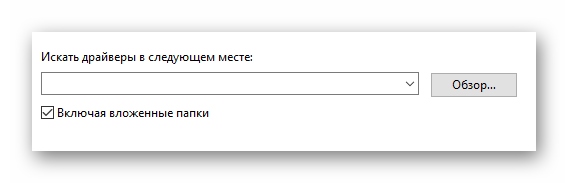
- Произойдет инсталляция и после перезагрузки устройство будет полностью готово к использованию.
Как обновиться в ручном режиме
Тут нам нужно выбрать соответствующее устройство, которое следует обновить. Возьмем для примера видеокарту:
КАК ОБНОВЛЯТЬ ДРАЙВЕРА | ЛУЧШАЯ ПРОГРАММА ДЛЯ ОБНОВЛЕНИЯ ВСЕХ ДРАЙВЕРОВ
- Правой кнопкой мыши кликаем по устройству и нажимаем “Свойства”.

- В открывшемся окне следует выбрать пункт драйвер и запомнить ту версию, которая у нас установлена.
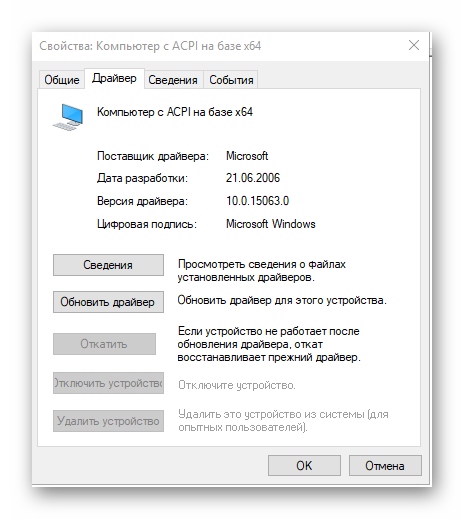
- Теперь открываем браузер и в поисковик вписываем модель карты.
- Открываем официальный сайт производителя.
- Затем нужно выбрать точную модель карты, а также какой разрядности у нас система.
- Смотрим на версию, которая указана там, и на ту, которая у установлена у нас. Если они различаются, то качаем с сайта более новую.
- Устанавливаем и проверяем версию заново.
- После инсталляции всегда рекомендуется совершить перезагрузку компьютера.
Автоматическое обновление
Этот способ отличается тем, что искать в интернете и скачивать ничего не придется. Система сделает нужные действия сама. От нас потребуются следующее:
- Открыть диспетчер устройств.
- Там выбрать то, версия которого устарела.
- Кликаем по нему правой клавиши мыши и выбираем “Обновить драйвер”.
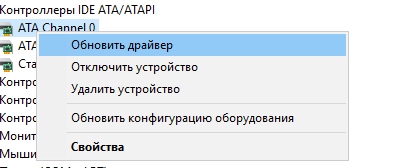
- Там следует выбрать “Автоматический поиск обновленных драйверов”.
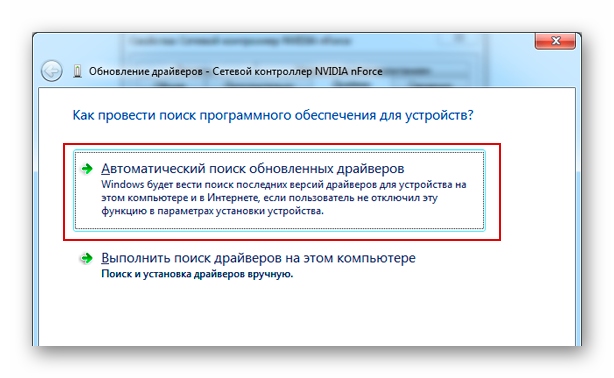
- Теперь появится окно, в котором будет отображаться процесс поиска.
- Если новая версия будет найдена, то начнется его автоматическое обновление. Если же нет, то появится надпись, что последняя версия и так уже установлена или не удалось ее найти.
- После установки останется закрыть окно и перезагрузить компьютер.
- Устройство можно будет считать готовым к использованию.
Что делать если тормозят игры на Windows 10
Программы для установки и обновления
Таких в сети сейчас большое множество. И ведь это очень удобно. Зачем заниматься поиском драйверов, когда можно скачать программу и она сама найдет и установит необходимое, нам останется лишь нажимать на кнопку далее и выбирать из предложенных драйверов нужные. Давайте рассмотрим несколько подобных программ.
DriverPack Solution
Это самый удобный и современный софт. Среди себе подобных ей нет равных. Она содержит большое количество инструментов. Около 40 миллионов пользователей уже используют данный софт и с каждым днем количество таких людей лишь увеличивается.
Есть две версии:
- Онлайн. Весит мало и все действия производит через интернет. То есть определяет устройства компьютера и ищет драйвера в интернете, если нужно то скачивает и устанавливает.
- Оффлайн. Данная версия содержит в себе огромную базу драйверов. Она без наличия интернета установит необходимые драйвера. Но есть один минус – она много весит. Ведь в ней уже содержатся все драйвера.
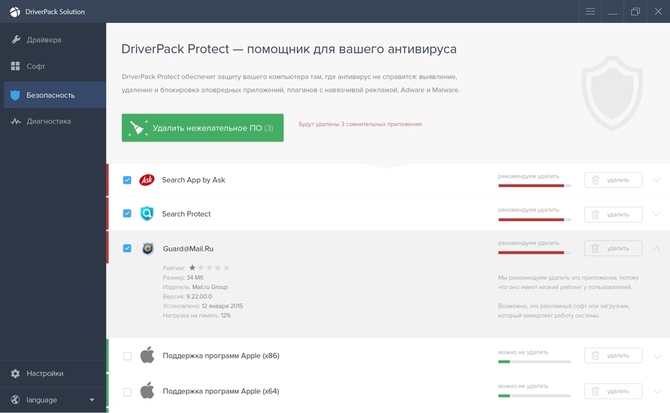
Утилита полностью русифицирована, что не составит трудностей с ее использованием. Также она предлагает скачать и установить стандартный набор утилит необходимых для пользованием компьютером. Например, браузер, архиватор, проигрыватель и прочее. Для некоторых это настоящая находка.
Так как после переустановки Windows останется всего лишь запустить программу, и она все сделает сама. Причем еще одно ее преимущество скорость, буквально за 15 минут (при наличии хорошего интернета) все будет готово.
Driver Genius
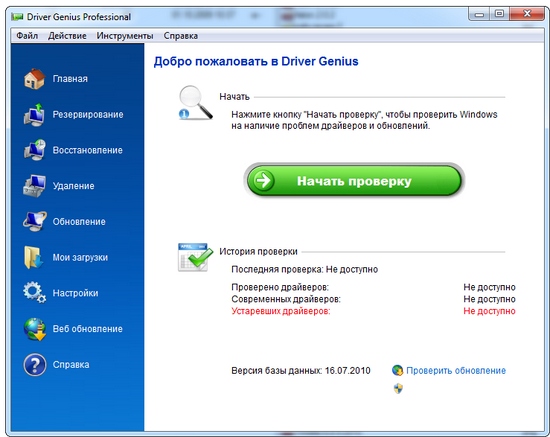
Основное преимущество данной программы – удаление драйверов. В остальном, она практически идентична предыдущей. Интерфейс, данные о системе и прочее, все почти такое-же. Однако Driver Genius содержит куда более обширную базу данных чем DriverPack Solution. Она обладает огромным минусом – обновление.
Чтобы им пользоваться, нужна полная версия, а она не бесплатна.
Что такое «кодеки» и зачем они используются
Snappy Driver Installer
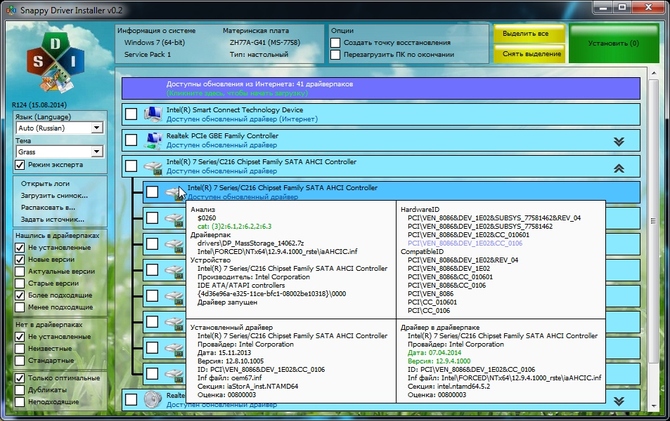
Этот софт полностью бесплатный, а также является портативным. От остальных он отличается особым способом загрузки драйверов, а также их инсталляции. Программа содержит самую крупную базу драйверов, больше чем любой другой подобной программе. Snappy Driver Installer на русском языке, а также имеет удобный фильтр. Это делает работу с программой приятной.
Это основные программы, на самом деле их в разы больше, но они не такие популярные как эти.
Источник: composs.ru
Обновляем драйвера: инструкция для чайников
Персональный компьютер или ноутбук не может обойтись без такого программного обеспечения, как драйвер. Техническое средство призвано дать представление операционной системе о подключенных к нему аппаратах, определить алгоритм их работы и предложить наиболее оптимальный режим эксплуатации оборудования.

Полезная реклама: многие российские банки уже ввели комиссию на валютные счета, чтобы сохранить накопления и оплачивать зарубежные сервисы, рекомендуем открыть банковскую карту в Белоруссии, Казахстане или Киргизии. Это можно сделать без посещения страны через надежного посредника.
Драйвера устанавливаются практически на любое устройство: видео- и звуковая карта, принтер, даже клавиатура и мышь попадают сюда. В большинстве случаев все необходимые действия реализуются через установку операционной системы, но порой не всегда корректно. Поэтому нужно уметь и знать, как выполнить требуемое действие быстро и эффективно. Об этом читайте далее в статье.
Как выглядят драйвера и где их взять

Драйвер — это необычная программа, которая пишется с использованием низкоуровневого кода программирования. Более простым языком — это закодированные команды поведения для каждого отдельного устройства, располагающиеся в одном или нескольких файлах баз данных и т.д. Увидеть работу и процессы невозможно, это скрыто от нашего взгляда и ощущений. Но эффект можно рассмотреть незамедлительно после установки, протестировав работоспособность устройства.
На сегодняшний день существует несколько способов получения драйверов:
- С использованием диска или другого носителя, который вкладывается в коробку оборудования, комплектующих и других элементов аппаратной части.
- На официальных сайтах компаний-производителей, которые предлагают скачать нужный софт совершенно бесплатно. В этом случае необходимо знать марку и модель продукта.
- Через специальные приложения, самым известным из которых считается DriverPack. Сборник выполнит самостоятельный поиск нужных программ и установит их.
- Некоторые современные изделия и оборудование не требуют поиска драйверов, все устанавливается автоматически после подключения и обнаружения устройства на компьютере.
Нужно обратить внимание, что при установке ОС также выполняется инсталляция некоторых драйверов. Это осуществляется через интернет либо через базы инсталлятора.
Как обновить драйвера вручную

На текущий момент обновить драйвера можно несколькими способами. Первый связывается с ручной установкой, второй — с автоматической через специальные приложения. Каждый вариант обладает некоторыми особенностями, преимуществами и недостатками.
Чтобы установить или обновить драйвер вручную, необходимо:
- Найти нужное ПО, которое требуется исполнить на компьютере. Для этого можно воспользоваться указанными выше способами поиска. На текущий момент самым оптимальным считается использование сети интернет.
- После скачивания следует запустить приложение и пройти стандартную процедуру установки. В процессе обновления могут возникнуть ошибки перезаписывания критических файлов, не нужно пугаться, продолжаем инсталляцию и соглашаемся со всем.
- Установка завершена. Иногда для корректной работы драйверов требуется воспользоваться перезагрузкой. Это подключит дополнительные библиотеки.
В некоторых случаях, особенно на старых компьютерах, необходимы другие методы и решения.
Выполнение обновлений на старом компьютере

Чтобы решить поставленную задачу на старых ПК или ноутбуках, требуется выполнить следующую последовательность действий:
- Зайти в «Панель управления» и отыскать «Устройства» («Устройства и оборудование») -> «Диспетчер устройств». Ищем оборудование, которое требуется обновить.
- Нажимаем правую кнопку мыши, выбираем «Обновить драйвер». Указываем путь к ранее скачанным файлам с официального сайта.
- Проводим стандартную установку драйверов и перегружаем компьютер. Довольствуемся результатом и нашим мастерством.
Слишком сложно и хотите пойти более простым путем? Тогда обратитесь к автоматизированным программам и решениям.
Обновляем устаревшие драйвера через специальный софт

Чтобы не заморачиваться с поиском, скачиванием и обновлением драйверов, обратите внимание на программу DriverPack. Это удобное и практичное решение, которое позволяет выполнить установку в автоматическом режиме. Приложение связывается с сервером, отсылая информацию о вашем компьютере, после чего находит нужный драйвер и пересылает его к вам для установки.
Нужно обратить внимание, что, несмотря на простоту работы, DriverPack имеет ряд нюансов. Хорошая версия — это платная версия! В бесплатном варианте часто происходят случаи возникновения критических проблем из-за некачественных драйверов, которые сводят на нет работу ПК. А исправлять все придется вручную. Кроме этого, программа достаточно массивная и занимает хороший «кусок» оперативной памяти.
Автоматическое обновление драйверов

На сегодняшний день обладатели Windows 8 и 10 могут практически забыть о том, что необходимо обновлять драйвера. Большинство из них располагаются в репозитории на серверах компании и обновляются самостоятельно по мере их тестирования и передачи поставщиками. Главное — не блокировать обновление, и ваш компьютер всегда будет в лучшей форме.
Источник: poisk-v-seti.ru
Как обновить драйвера на компьютере самостоятельно
Сам по себе процесс обновления драйверов не несет в себе ничего сложного, однако для ряда пользователей это что-то непонятное, и без помощи компьютерного мастера в этом деле никак. В теории эту задачу призвано выполнять автоматическое обновление системы, но надежнее самостоятельно.
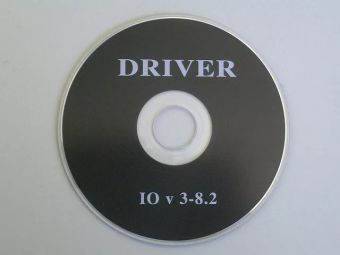
Статьи по теме:
- Как обновить драйвера на компьютере самостоятельно
- Как обновить драйверы автоматически
- Как обновить драйверы на компьютере
Что такое драйвера и зачем их обновлять
Говоря простым языком, драйвер-это небольшая программа, которая помогает операционной системе увидеть конкретное устройство: принтер, смартфон, веб камеру и т.п., а также комплектующие самого компьютера.
Со временем, разработчики выпускают новые версии прикладных программ, которые уже установлены в системе и используются каждодневно. Соглашаясь скачать обновленную версию уже привычной программы, пользователь получает не только обновленный интерфейс, но и улучшенный функционал. А вот тут порой начинаются неожиданности: работавшая стабильно программа и утилита начинает зависать, работать некорректно, самостоятельно закрываться. Это и является поводом обновить устаревшие драйвера на новые, адаптированные под новый софт.
Самые надежные и простые методы обновить драйвера
Рассмотрим несколько способов быстро обновить драйвера на актуальные версии, не требующие установки какой-либо специальной программы на компьютер. Понадобится несколько минут времени и стабильно работающее интернет подключение.
1. На сайте самого производителя необходимо в меню поддержка выбрать раздел драйвера. На открывшейся странице обновления ПО, указать операционную систему, разрядность, а также полное название устройства, драйвера на которое необходимо обновить. Пара кликов мышкой и готово. Способ самый надежный, в плане антивирусной безопасности.
2. Бесплатный сервис DriverPack Solution одним из первых начал предлагать свою помощь в обновлении и поиске не установленных в системе драйверов. Сайт прост и интуитивно понятен. Все, что требуется от пользователя, это кликнуть на кнопку установить все необходимые драйвера и скачать DriverPaсk Online. После запуска анализатора на компьютере, откроется окошко, в котором галочками будут обозначены требующие обновления драйвера.
Обратите внимание: необходимо снять галочки напротив не нужных вам драйверов и программ, иначе они за компанию установятся на компьютер. Перед любой инсталяцией или обновлением драйверов, необходимо создавать контрольную точку восстановления!
P.S Руководствуясь этой нехитрой инструкцией, можно не только обновить драйвера, но и установить их в систему, если диск утерян.
Совет полезен?
Статьи по теме:
- Как обновить дрова
- Как автоматически обновить драйвера
- Как установить драйверы на ноутбук и ПК при помощи утилиты DriverPack Online
Добавить комментарий к статье
Похожие советы
- Как обновить драйвер видеоадаптера
- Как ставить драйвера
- Как заменить драйвер
- Как вручную установить драйвер
- Как обновить устаревшие драйверы
- Как обновить видеодрайвер
- Как обновить драйвер сетевой карты
- Как обновить драйвер видеокарты через интернет
- Как установить скаченные драйвера
- Как обновлять драйвера для ноутбука
- Как ставить драйверы
- Как обновить сетевые драйверы
- Как обновить драйвер видеокарты
- Как загружать драйвера
- Как найти и установить драйвер
- Как установить драйвер
- Как установить драйвера через интернет
- Как найти новый драйвер
- Как в биосе обновить драйвера
- Как обновить драйвер на материнскую плату
- Как автоматически установить драйвер
- Как подобрать драйвера
- Как проверить драйверы на компьютере
- Как обновить драйверы видеокарт на компьютере
Источник: www.kakprosto.ru